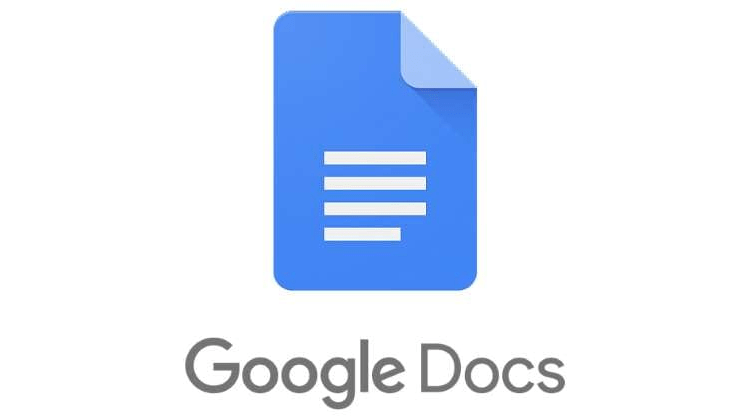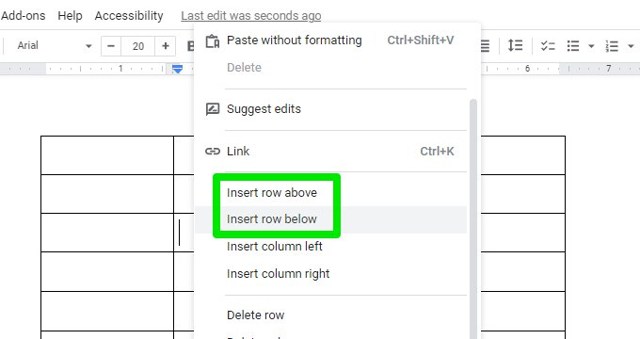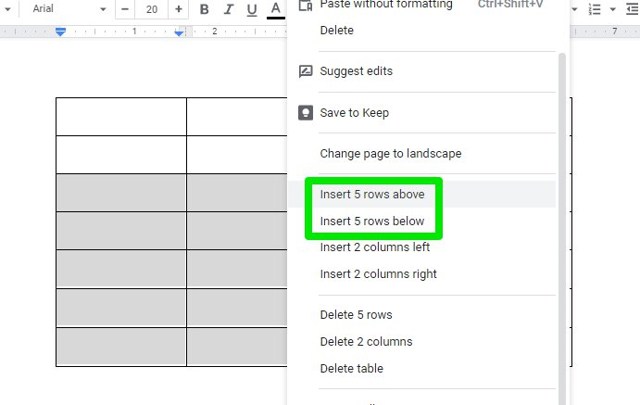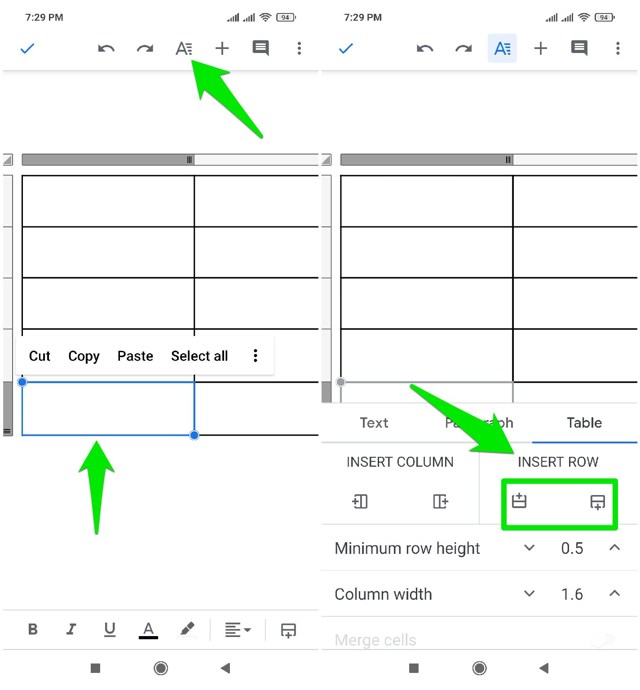Opas rivin lisäämiseen taulukkoon Google-dokumenteissa
Google-dokumenttien avulla on todella helppoa lisätä taulukko tietojen esittämiseen, halusitpa sitten pienen tai suuren. Mutta mitä tehdä, kun taulukkoon on lisättävä rivejä, kun olet jo tehnyt ja muokannut taulukon? Et voi vain luoda uutta ja kopioida/liitä tietoja, se on liikaa työtä.
Onneksi voit lisätä rivejä jo luotuun taulukkoon Google Docsissa ilman, että tarvitset kolmannen osapuolen sovelluksia. Tässä viestissä aion näyttää sinulle, kuinka voit lisätä rivejä taulukkoon Google-dokumenteissa työpöytä- ja mobiilisovelluksissa.
Lisää rivi Google-dokumenttien työpöydän taulukkoon
Oletan, että olet jo lisännyt taulukon ja haluat nyt lisätä lisää rivejä. Noudata alla olevia ohjeita tehdäksesi niin:
Napsauta hiiren kakkospainikkeella sen solun sisällä, jonka lähelle haluat lisätä rivin. Voit lisätä rivin sekä solun ylä- että alapuolelle.
Valitse nyt pikavalikosta joko "Lisää rivi yläpuolelle" tai "Lisää rivi alle" luodaksesi uuden rivin solun ylä- tai alapuolelle.
Siinä kaikki, uusi rivi lisätään sotkematta jo syötettyjä tietoja.
Jos haluat sen sijaan lisätä useita rivejä samanaikaisesti, sekin on mahdollista. Napsauta ja vedä valitaksesi useita jo luotuja soluja samanaikaisesti. Varmista, että valitset tarkan määrän soluja, jotka haluat luoda.
Kun olet valinnut, napsauta hiiren kakkospainikkeella korostettuja soluja ja valitse "Lisää X riviä yläpuolelle" tai "Lisää X riviä alle", jos haluat lisätä useita rivejä valittujen rivien ylä- tai alapuolelle. Tässä "X" on uusien rivien määrä, jonka voit luoda (valittujen rivien perusteella).
Lisää rivi taulukkoon Google Docs -mobiilisovelluksissa
Voit myös lisätä uusia rivejä taulukkoon Google Docsin Android- tai iOS-sovelluksissa. Ohjeet ovat samat sekä Android- että iOS-sovelluksille, seuraa vain alla olevia ohjeita:
Siirry asiakirjan muokkaustilaan ja napauta riviä, jonka ylä-/alapuolella haluat uuden rivin näkyvän. Solun reunat muuttuvat sinisiksi sen vahvistamiseksi, että se on valittu (älä kaksoisnapauta tehdäksesi siitä muokattavissa).
Napauta nyt yläreunassa olevaa "Muotoile" -painiketta (saattaa joutua pyyhkäisemään alas nähdäksesi sen).
Napauta tässä jotakin "LISÄÄ RIVI" -osion painikkeista lisätäksesi uuden rivin valitun rivin ylä- tai alapuolelle. Painikkeessa oleva plusmerkki kertoo, lisääkö se rivin ylä- vai alapuolelle.
Voit jatkaa näiden painikkeiden napauttamista lisätäksesi nopeasti useita rivejä.
Ajatusten lopettaminen
Rivien tai jopa sarakkeiden lisääminen Google-dokumenttien taulukkoon on varmasti nopea prosessi, kun osaat tehdä sen. Olen varma, että yllä olevat ohjeet riittävät auttamaan sinua lisäämään rivejä taulukoihin sekä tietokoneellasi että puhelimellasi. Jos sinulla on kysyttävää, kerro meille alla olevissa kommenteissa.